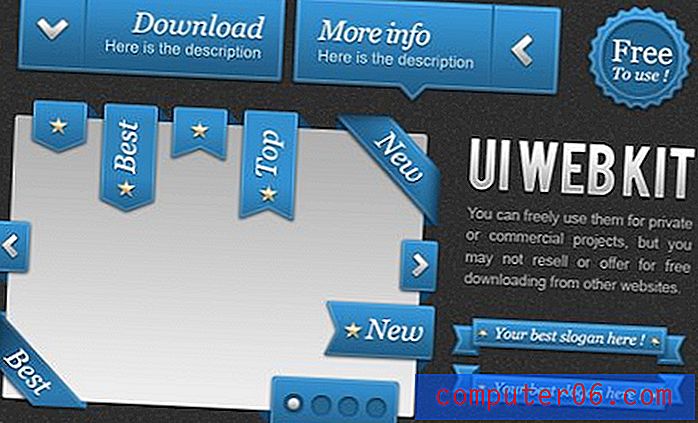Jak pokazać pliki lokalne w aplikacji Spotify na komputer
Usługa strumieniowego przesyłania muzyki Spotify to niezwykle popularny sposób na słuchanie ogromnego katalogu różnych utworów muzycznych. Aplikacja jest dostępna na urządzenia mobilne oraz laptopy i komputery stacjonarne.
Ale jeśli od jakiegoś czasu słuchasz muzyki cyfrowej, być może zbudowałeś znaczną bibliotekę muzyki na swoim komputerze, której również chciałbyś posłuchać. Na szczęście możesz skonfigurować aplikację komputerową Spotify, aby wyświetlała również pliki lokalne, co pozwala na korzystanie zarówno z części strumieniowej Spotify, jak i własnej biblioteki melodii.
Jak dodawać pliki lokalne w Spotify
Kroki opisane w tym artykule zostały wykonane na laptopie z systemem Windows 10 przy użyciu wersji aplikacji Spotify, którą można pobrać za pośrednictwem Microsoft Store.
Krok 1: Uruchom Spotify .
Krok 2: Kliknij swoją nazwę użytkownika w prawym górnym rogu okna, a następnie wybierz opcję Ustawienia .

Krok 3: Przewiń w dół i kliknij przycisk po prawej stronie Pokaż pliki lokalne .
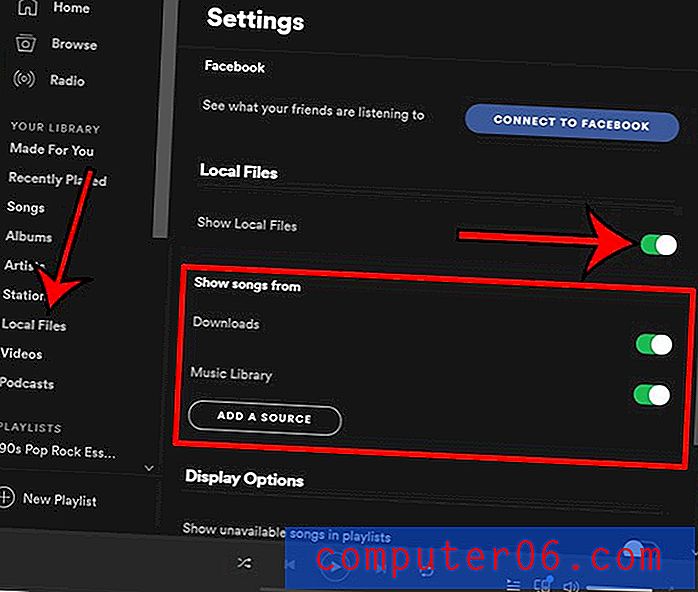
Zauważysz, że to dodaje kilka dodatkowych opcji do menu, w tym Pliki do pobrania i Bibliotekę muzyczną, które możesz włączyć, jeśli chcesz dołączyć utwory z tych lokalizacji. Dodatkowo możesz kliknąć przycisk Dodaj źródło, jeśli chcesz dołączyć więcej utworów, które znajdują się gdzie indziej na twoim komputerze.
Karta Pliki lokalne zostanie również dodana po lewej stronie okna Spotify, aby można było przeglądać bezpośrednio te utwory.
Czy Spotify uruchamia się automatycznie przy każdym uruchomieniu komputera? Dowiedz się, jak wyłączyć to automatyczne uruchamianie, jeśli wolisz móc uruchomić Spotify na własnych warunkach.